WordPress önbelleği nasıl temizlenir: hızlı ve kolay yöntemler
Yayınlanan: 2022-05-11Siteniz mizaçlı mı? Yavaş yükleniyor mu? Ya da daha kötüsü, az önce uyguladığınız en son CSS değişikliklerini göstermiyor olabilir mi?
Bu durumda, üç seçeneğiniz vardır:
- su iç
- 911'i ara
- Ekranınızı pencereden dışarı atın
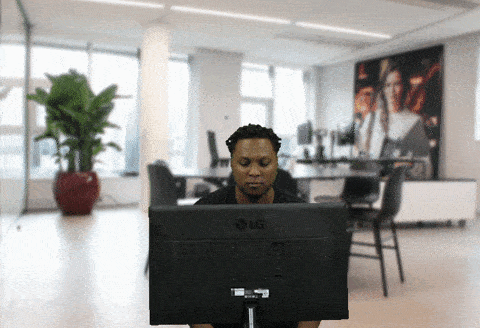
Bu çözümler biraz aşırı, özellikle sonuncusu. Sizi anında daha iyi hissettirecek olsalar da, sorununuzu çözmezler.
Bunun yerine pragmatizmi tercih edin: Web sitenizin WordPress önbelleğini temizlemeyi düşündünüz mü?
Neyi temizle? Pekala, şimdi sana hepsini açıklayacağım.
Bu yazının sonunda, "önbellek" kelimesinin tam olarak ne anlama geldiğini öğreneceksiniz ve elbette sayfalarınızın önbelleğini temizlemek için birkaç çözümünüz olacak.
İnan bana, yapmamak ayıp olurdu. Web siteniz ve ziyaretçileriniz önbelleğe bayılacak.
genel bakış
- önbelleğe alma nedir?
- WordPress sitenizi neden önbelleğe almalısınız?
- Bir eklenti ile WordPress önbelleği nasıl temizlenir?
- Eklenti olmadan WordPress önbelleğinizi nasıl temizlersiniz?
- Web tarayıcınızın önbelleğini nasıl boşaltırsınız?
- Web barındırıcınızın önbelleği nasıl temizlenir?
- Son özet
önbelleğe alma nedir?
Önbelleğe alma, belirli bir kaynağın (web sayfası, resim vb.) bir kopyasının, ziyaretçiye hızlı bir şekilde geri yüklenebilmesi için saklanmasından oluşan bir tekniktir.
Mozilla web tarayıcısı belgelerinde , "Bir web önbelleği deposunda talep edilen bir kaynağa sahip olduğunda, isteği durdurur ve kaynağı kaynak sunucudan yeniden indirmek yerine depolanan kaynağın bir kopyasını döndürür " diyor.
Somut terimlerle, işte basitleştirilmiş bir şekilde nasıl çalıştığı. Bir web sayfasını ziyaret etmek istediğinizde, tarayıcınız sayfayı barındıran web sunucusunu ister.
Ardından sunucu veritabanını (DB) talep eder ve DB'den alınan içeriği kullanarak bir sayfa "oluşturur".
Son olarak, sayfayı ekranınızda (bilgisayar, akıllı telefon veya tablet) görüntüleyen tarayıcınıza gönderir. Klasik çalışma şekli budur.
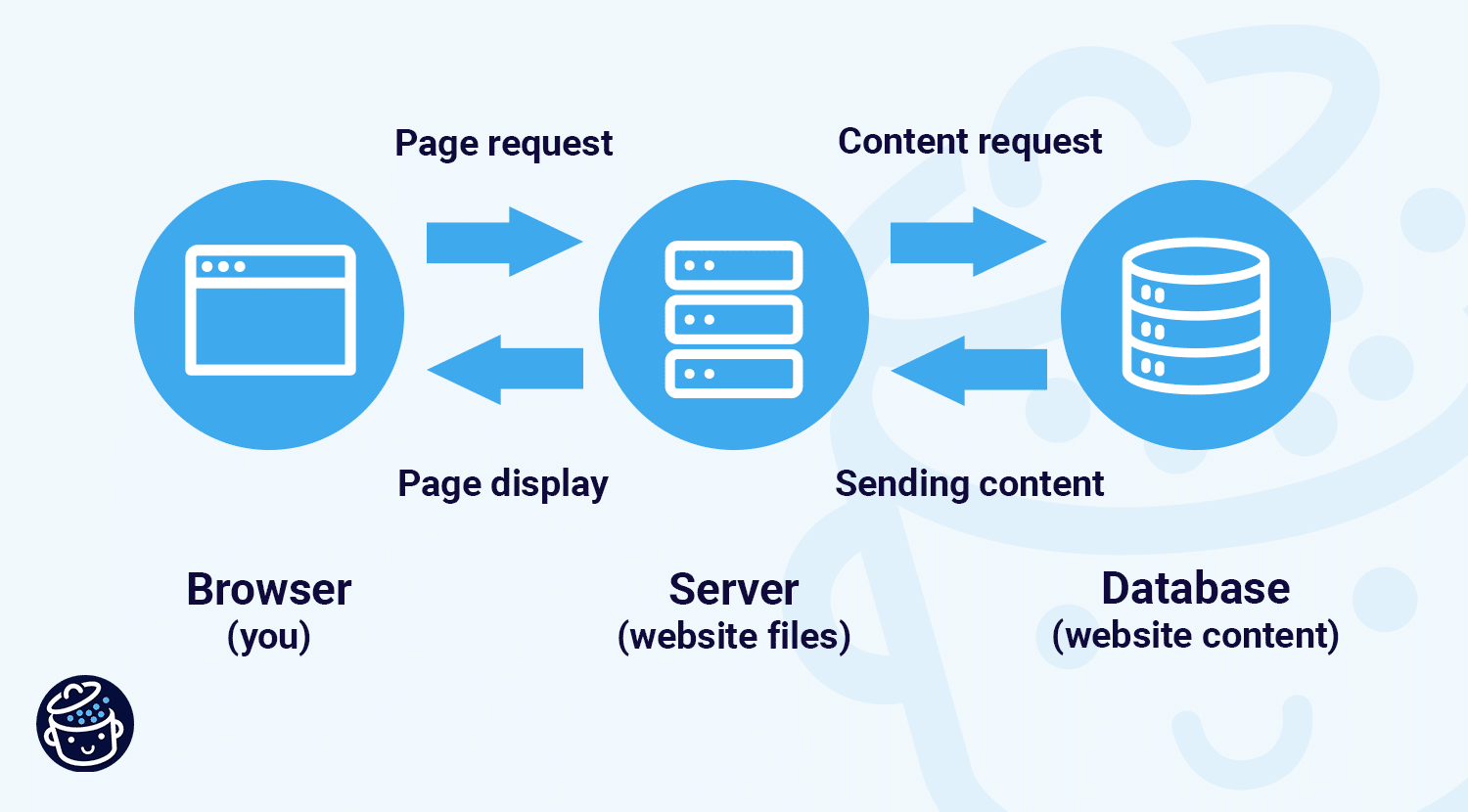
Artık bir kaynak önbelleğe alındığında , tarayıcınız onu bu geçici depolama alanından (önbellek) alabilir, bu da daha hızlı bir görüntüleme sağlamak için barındırma sunucusuna daha az yük bindirir. Önbellek akıllıdır.
Genel olarak konuşursak, iki tür önbellek vardır:
- Tarayıcı önbelleği : Bu, bir sitenin statik kaynaklarını (CSS dosyaları, resimler, JavaScript, vb.) bilgisayarınızda yerel olarak depolar ve bu kaynakları daha önce sayfayı ziyaret etmiş olan İnternet kullanıcısına daha hızlı geri yükleyebilmek için.
- Sunucu önbelleği : Bunun çalışma şekli benzerdir, ancak bu sefer kaynakların PHP işlenmesini önleyen bir web sunucusunda saklanması dışında.
Şimdi önbelleğe almanın avantajlarından bahsedelim.
WordPress sitenizi neden önbelleğe almalısınız?
Bir WordPress sitesini önbelleğe almanın hem ziyaretçi hem de web yöneticisi için çeşitli avantajları vardır:
- Kullanıcı deneyimi (UX) geliştirildi . Önbelleğe alma sistemi sayesinde sayfalar kullanıcı ekranında daha hızlı görüntülenir. İkincisi, daha yumuşak bir gezinmeden yararlanır ve hemen çıkma oranını sınırlamak için daha fazla şans verirsiniz.
Ek olarak, UX, özellikle “Sayfa Deneyimi” ve “Web Vitals” güncellemesinin yayınlanmasından bu yana, arama sonuçlarındaki sayfaların sıralamasında (en önemli faktör olmasa bile) Google'ın algoritması tarafından dikkate alınır. - Web sunucusu yükü azalır . Sunucu daha az talep edildiğinden bilgi işlem gücünden tasarruf edilir. Bu, örneğin paylaşılan bir barındırma hizmetinde sınırlı kaynaklara sahip bir sunucu kullanıyorsanız özellikle önemlidir.
- Sayfalarınızın yüklenme hızı iyileştirildi . Önbelleğe alma sistemiyle, sitenizin statik sayfaları daha hızlı teslim edilmek üzere önceden oluşturulmuş ve depolanmıştır.
WP Rocket blogunda Core Web Vitals hakkında daha fazla bilgi.
Önbelleğe almanın faydaları yadsınamaz olsa da, sitenizin en güncel sürümünü görüntüleyebilmek için yine de belirli zamanlarda önbelleği manuel olarak temizlemeniz veya temizlemeniz gerekir.
Bunu anlamak için bir örnek verelim. Bir WordPress site oluşturucusu olarak, muhtemelen sitenizde bazı genel işlemleri gerçekleştiriyorsunuz:
- İçerik düzeyinde, yeni gönderiler oluşturur veya belirli sayfalara güncellenmiş metinler eklersiniz.
- Zaman zaman sayfalarınızın tasarımını yenilersiniz, biraz CSS kodu eklersiniz, logonuzu değiştirirsiniz vb.
Her değişiklikten sonra , farklı değişiklikleriniz WordPress sitenizin ön uç arayüzünde görünmeyebilir (yani ziyaretçilerinizin gördüğü).
Suçlu, önbelleğe alma sistemidir! Hileli, sitenizin yeni sürümünü yüklemek yerine, en son değişiklikleri içermeyen önbelleğe alınmış sürümünü görüntülemeye devam eder.
Bunu çözmek için önbelleği temizlemeniz gerekir. Endişelenmeyin: Teknisyen olmanıza ve halletmek için koda dalmanıza gerek yok.
Bir sonraki bölümde göreceğiniz gibi, özel bir önbellek eklentisi kullanmak işinizi görecektir.
Bir eklenti ile WordPress önbelleği nasıl temizlenir?
Bir WordPress eklentisi bulmak için hiçbir şey resmi dizine benzemez. 59.282 eklenti sunar.
Bu okyanusta düzinelerce ücretsiz önbellekleme eklentisi var. Bu testte aktif kurulumlar açısından en popüler 4 tanesini sunacağım.
- LiteSpeed Önbellek ( 3M+ aktif kurulum)
- WP En Hızlı Önbellek ( 1M+ aktif kurulum)
- W3 Toplam Önbellek ( 1M+ aktif kurulum)
- WP Süper Önbellek ( 2M+ aktif kurulum)
Özel bir eğitimle, her biri ile önbelleği nasıl temizleyeceğinizi görelim.
Bu arada, WordPress sitenizin önbelleğini temizlemek için premium çözümler de var. Bunlardan birinin adı WP Rocket, o yüzden bununla başlayalım.
WP Rocket ile WordPress önbelleği nasıl temizlenir?
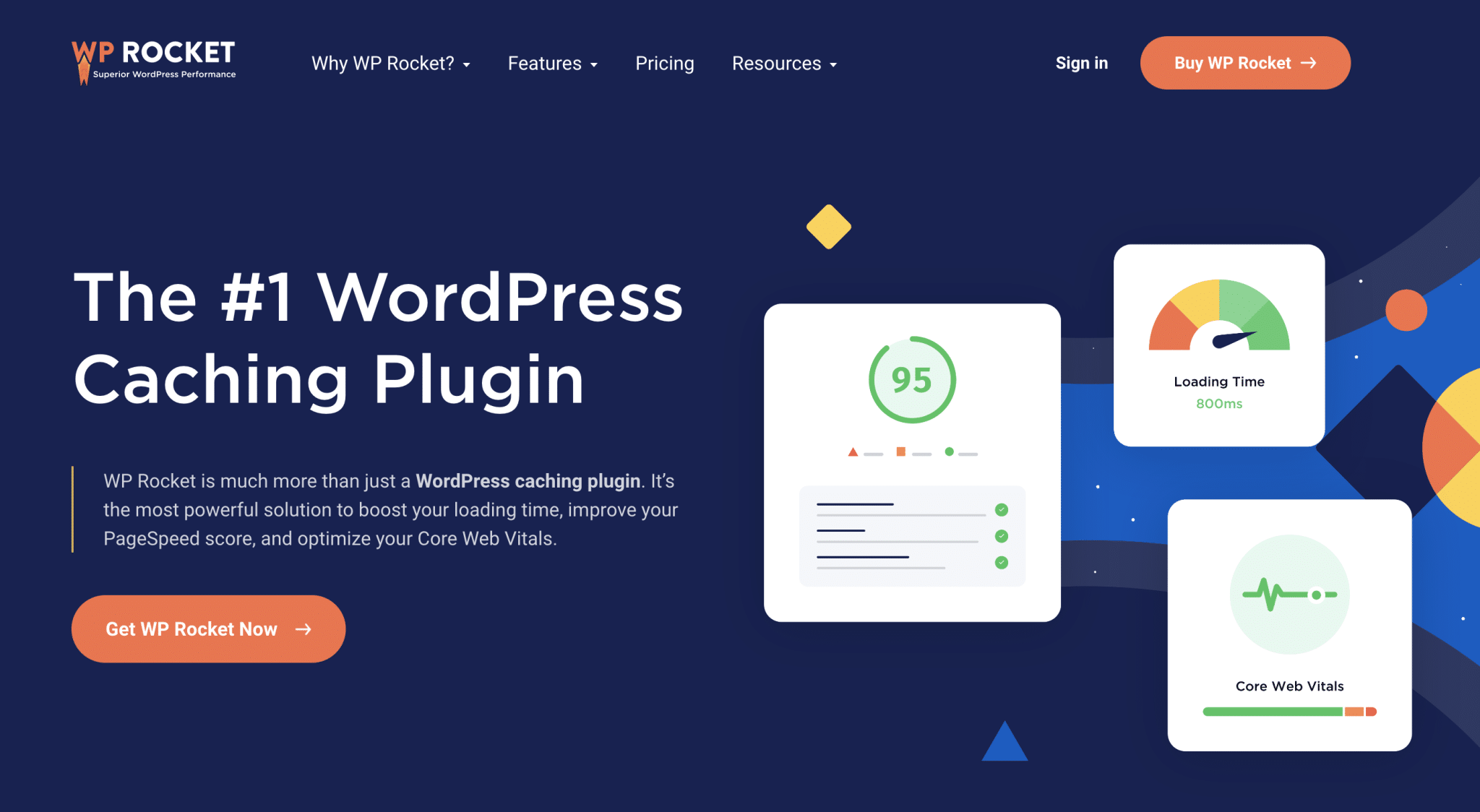
WP Rocket, sayfalarınızın yükleme hızını artırmak için çok ilginç bir eklentidir. Kullanımı çok basit, etkinleştirdiğiniz anda hemen çalışır.
Sayfalarınızı otomatik olarak önbelleğe alır, ancak hepsi bu kadar değil:
- CSS ve JavaScript dosyalarınızı hafifletir .
- Tembel yükleme adı verilen bir sistemle resimlerinizin yüklenmesini geciktirmenizi sağlar . WordPress'te yerel ise, WP Rocket, iFrame'lerde tembel yükü etkinleştirmenize izin verir.
- Veritabanınızı daha hafif hale getirerek optimize eder , vb.
WP Rocket hakkında daha fazla bilgi edinmek için blogdaki ayrıntılı incelememize göz atın.
Şimdilik WP Rocket ile önbelleği nasıl temizleyeceğinizi görelim. Eklenti yüklenip etkinleştirildikten sonra, sayfanızın üst kısmındaki menü çubuğunda bulunan WP Rocket bağlantısının üzerine gelin. “Önbelleği temizle”ye tıklayın:
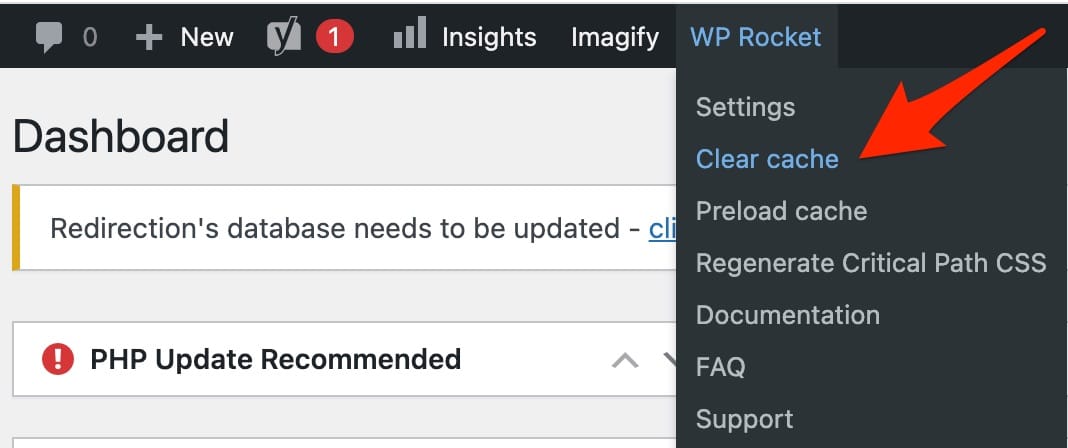
Ve sonra… işte bu! Sitenizin önbelleği temizlendi. Normal olarak, işlemin tarihi ve saati ile birlikte hemen aşağıda bir başarı mesajı görüntülenecektir:
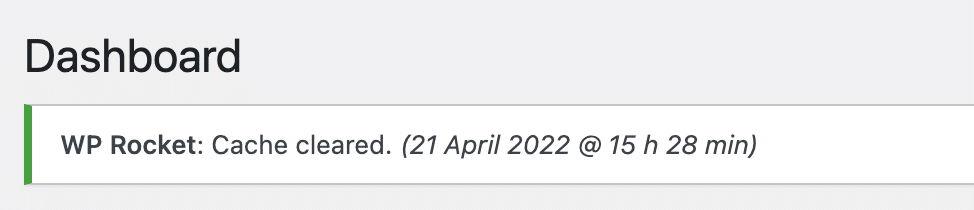
Yalnızca bir sayfanın veya gönderinin önbelleğini temizlemek istiyorsanız, sayfalarınızın veya gönderilerinizin listelendiği sayfadan “Bu önbelleği temizle”ye tıklayın:

WP Rocket'ten sonra resmi dizinde önerilen eklentilere geçelim. Bu eklentiler de oldukça kalitelidir ancak çoğu zaman WP Rocket'ten daha az özelliğe sahiptirler.
Diğer bir dezavantajı, genellikle yeni başlayanlar için kullanımlarının daha karmaşık olmasıdır. Bu nedenle, sitenizin çökmesini önlemek için bunları doğru ayarladığınızdan emin olmalısınız.
Bunun dışında, bu eklentilerin WP Rocket'e göre büyük bir rekabet avantajı vardır: ücretsizdirler . Fazla ileri gitmeden sadece önbelleğinizi temizlemek istiyorsanız (örneğin sitenizin performansını diğer seviyelerde optimize etmek), bunlar ilginç bir alternatiftir.
Şimdi her biri için ayrıntılara girelim.
LiteSpeed Cache ile WordPress önbelleği nasıl temizlenir?
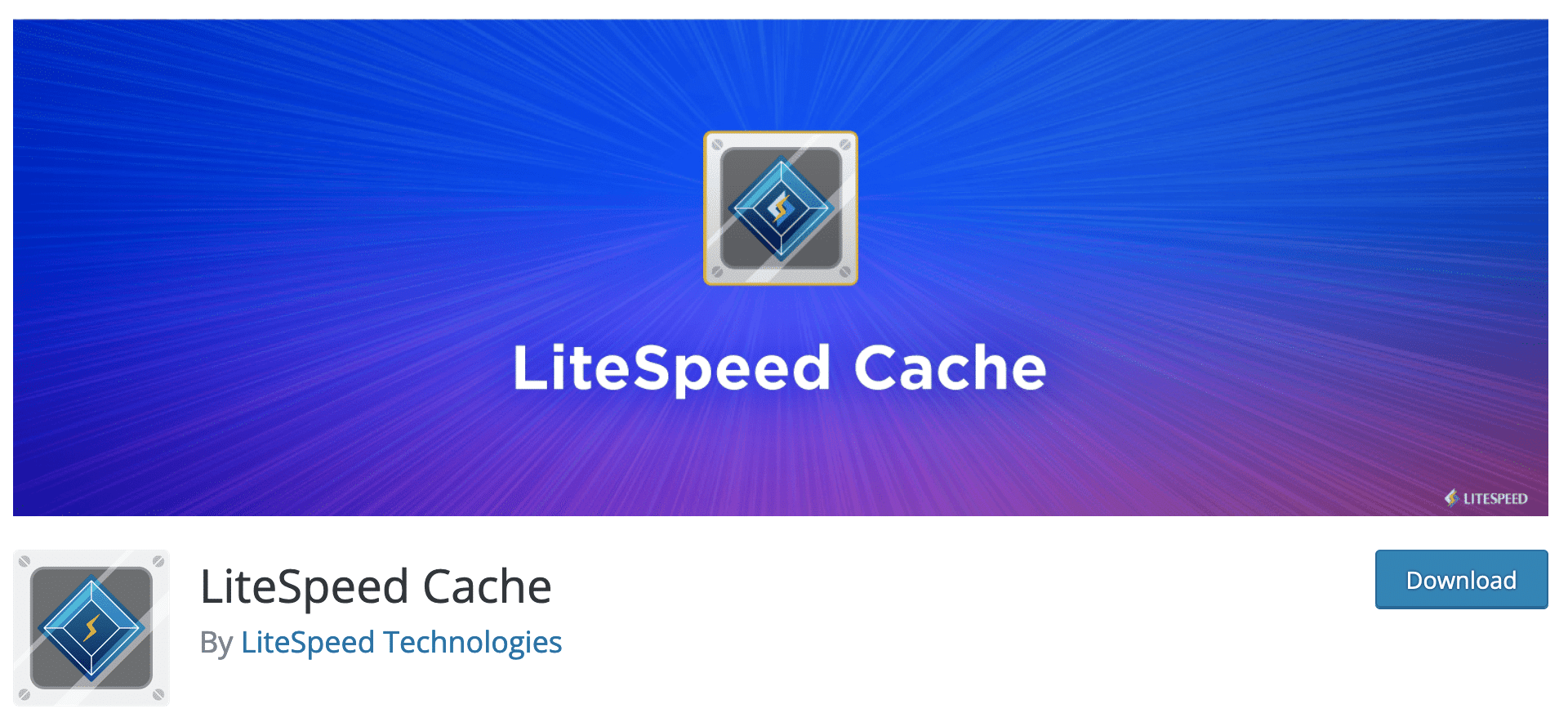
3M+ aktif kurulumları ile LiteSpeed Cache, resmi dizindeki en popüler WordPress önbellek eklentisidir .
LiteSpeed Cache, sunucu düzeyinde bir önbellektir ve WP Rocket gibi, sayfalarınızın yükleme hızını artırmak için daha genel seçenekler sunar:
- CSS, JavaScript ve HTML küçültme
- tembel yük
- Görüntü ve veritabanı optimizasyonu
Ancak, eklenti tarafından sunulan önbelleğe alma işlevlerini kullanmak için bir LiteSpeed web sunucusu veya bir QUIC.cloud CDN kullanmanız gerekir.
Bilginize: Bluehost (bağlı kuruluş bağlantısı), paylaşılan barındırmada LiteSpeed'i desteklemiyor. Yüklemek için VPS veya Dedicated Hosting üzerinde olmanız gerekir. Ayrıca, bakım ve güncellemeleri kendiniz halletmek zorunda kalacaksınız.
Hazır mısın? Ardından LiteSpeed Cache > Toolbox'a gidin.
Önbelleği temizlemek için sitenin tamamında veya daha hedefli bir şekilde (örneğin yalnızca bazı sayfalar) farklı seçenekleriniz olacaktır.
Tüm önbelleği temizlemek için “Tümünü Temizle”yi seçin ve işiniz bitti.
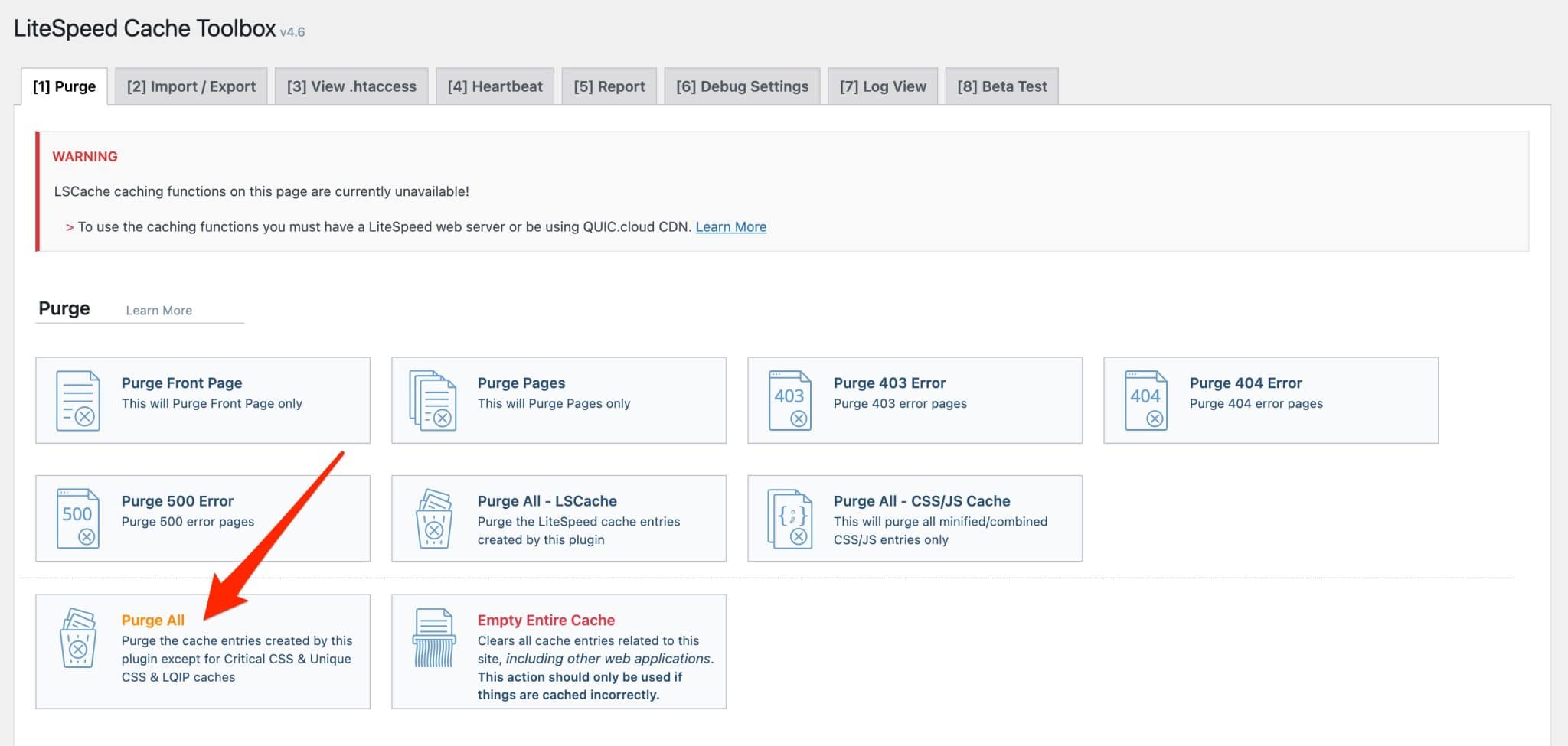
LiteSpeed Önbelleğini İndirin:
WP Super Cache ile WordPress önbelleğinizi nasıl temizlersiniz?
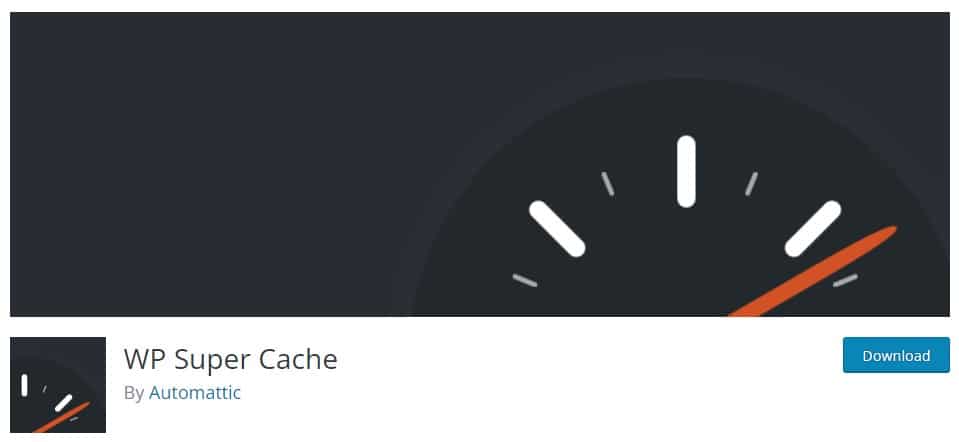
İnceleyeceğimiz ikinci eklenti WP Super Cache. Çoğunlukla WordPress.org'a katkıda bulunan Automattic şirketini bulduğumuz bir zorunluluktur.

Başlamak için, Ayarlar > WP Süper Önbellek Ayarları'na giderek önbelleğe almayı etkinleştirin. “Kolay” sekmesinde, “Önbelleğe Alma (Önerilen)” seçeneğine tıklayın. Mavi “Güncelleme Durumu” düğmesine tıklayarak kaydetmeyi unutmayın.
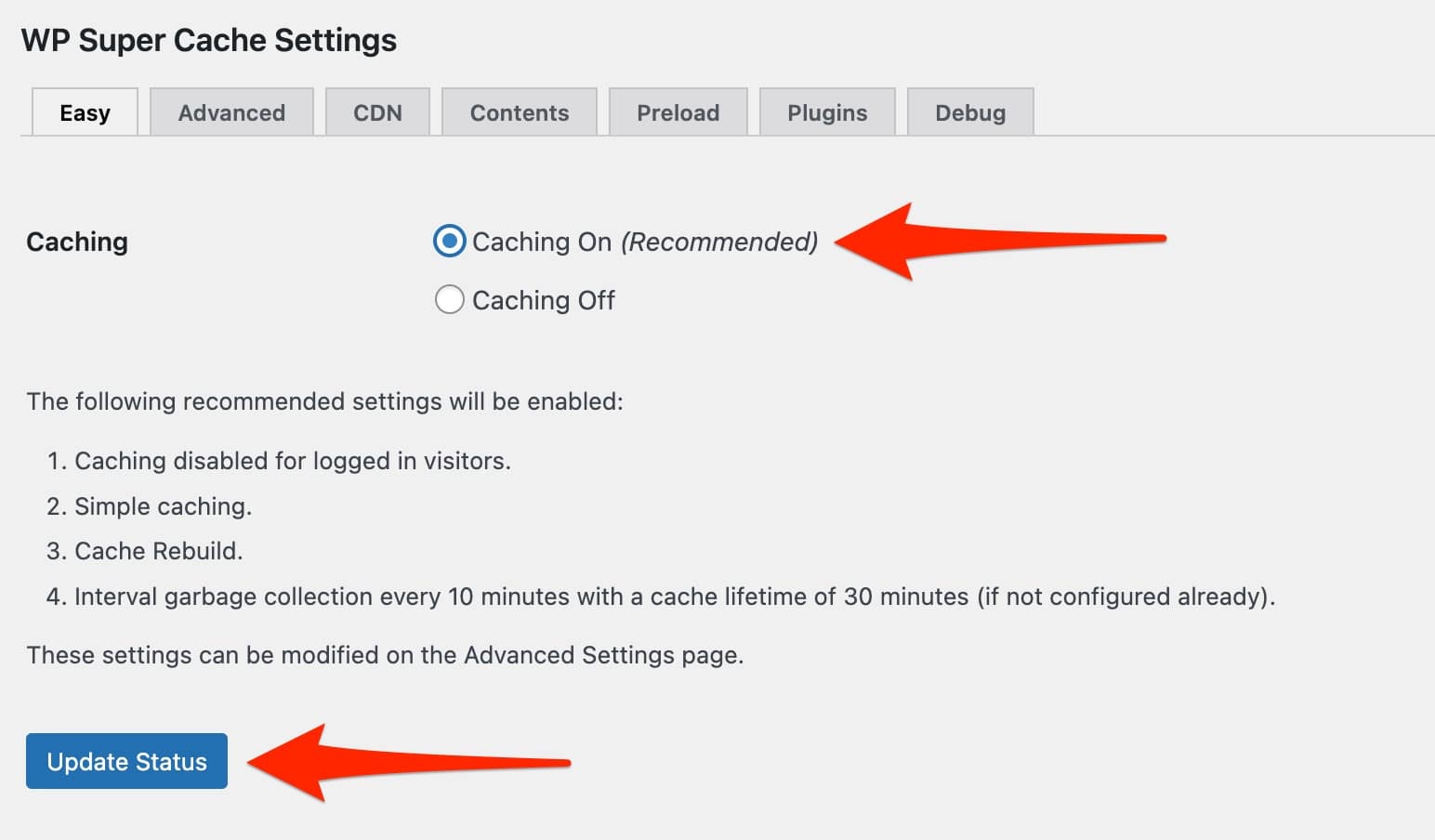
Önbelleği tek tıklamayla temizlemek için iki ana seçeneğiniz vardır:
- Kontrol panelinizin üst kısmındaki menü çubuğundaki "Önbelleği Sil" bağlantısını tıklayın.
- WP Süper Önbellek ayarlarında, “Kolay” sekmesinde “Önbelleği sil” düğmesini seçin.
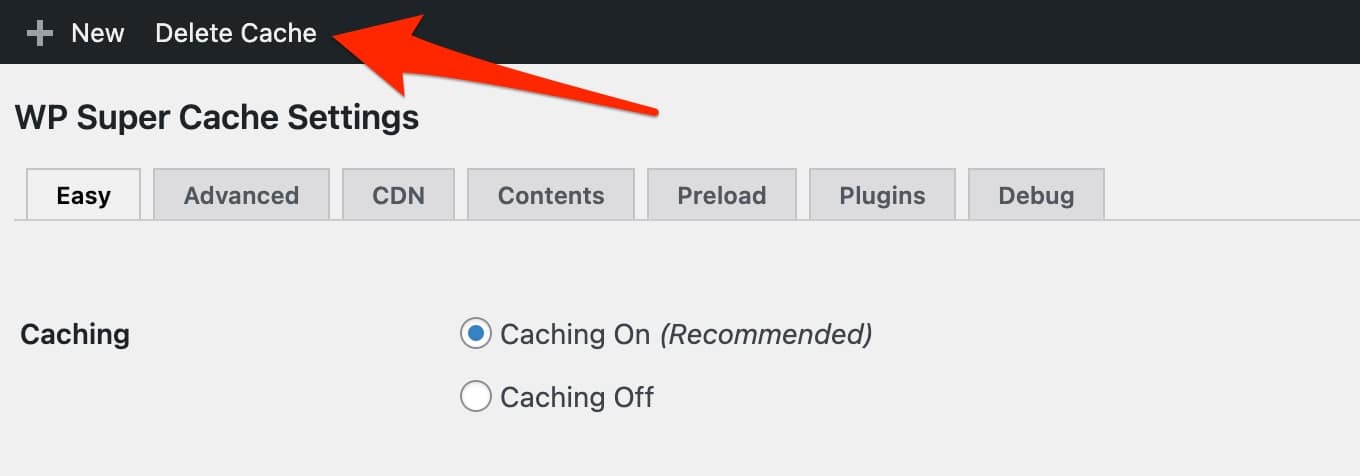
WP Süper Önbelleği İndirin:
WP Fastest Cache ile WordPress önbelleği nasıl temizlenir?
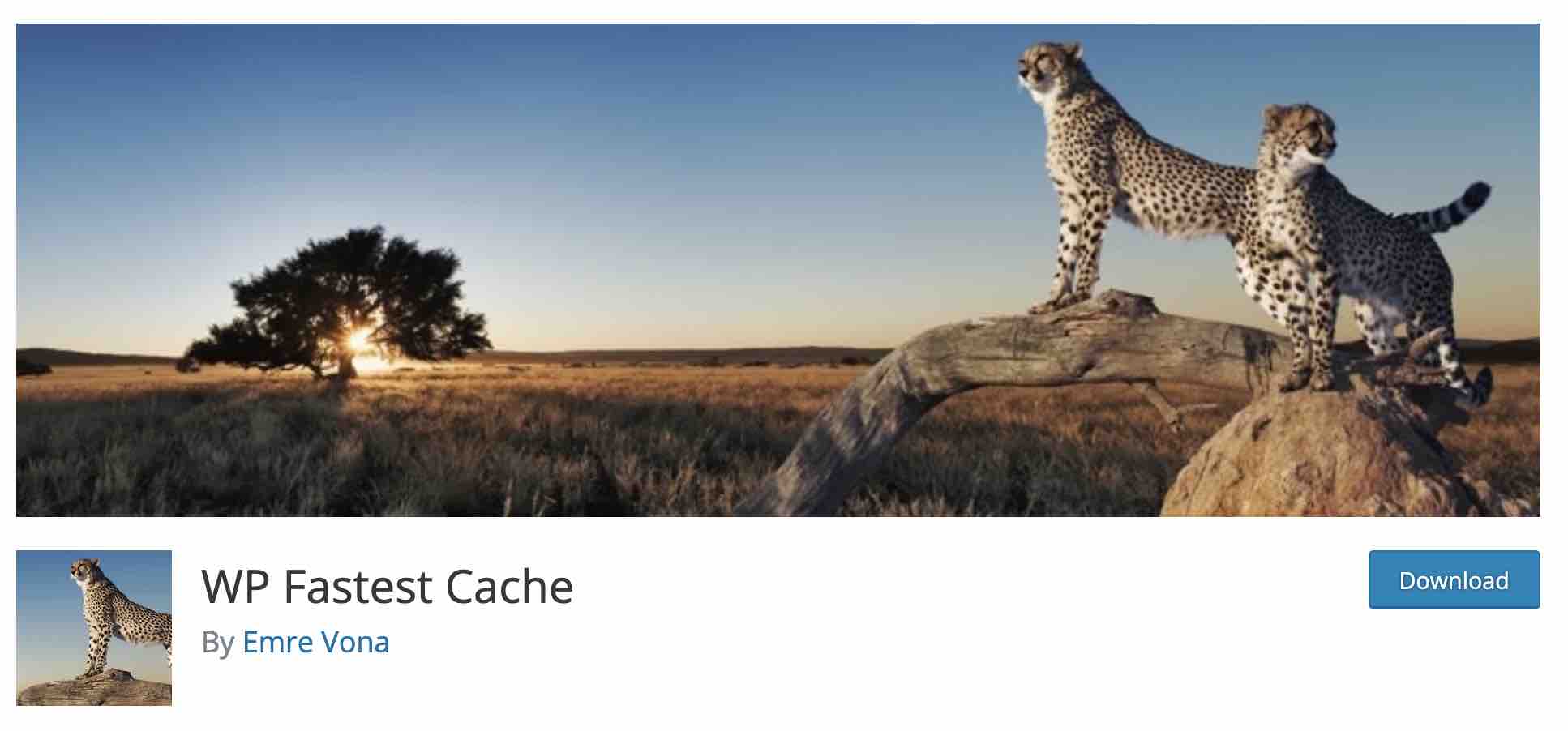
Emre Vona tarafından geliştirilen ve sürdürülen WP Fastest Cache, kendisini “WordPress için en kolay ve en hızlı önbellekleme sistemi” olarak nitelendiriyor.
Ayrıca, 5 üzerinden 4,9 genel derecelendirme ile mükemmel kullanıcı geri bildirimlerine sahiptir.
Bu eklenti çok kullanışlıdır çünkü ayarları sınırlıdır ve çoğu premium versiyonunda erişilebilir durumdadır.
Bu sayede sonsuz menülerde kaybolma riski yoktur. Önbelleğe ek olarak, HTML ve CSS'yi küçülterek/birleştirerek veya emojileri devre dışı bırakarak sayfalarınızın yükleme hızını artırmayı da deneyebilirsiniz.
WP Fastest Cache sisteminden yararlanmak için önce “Ayarlar” sekmesindeki “Etkinleştir” kutusunu işaretleyin:
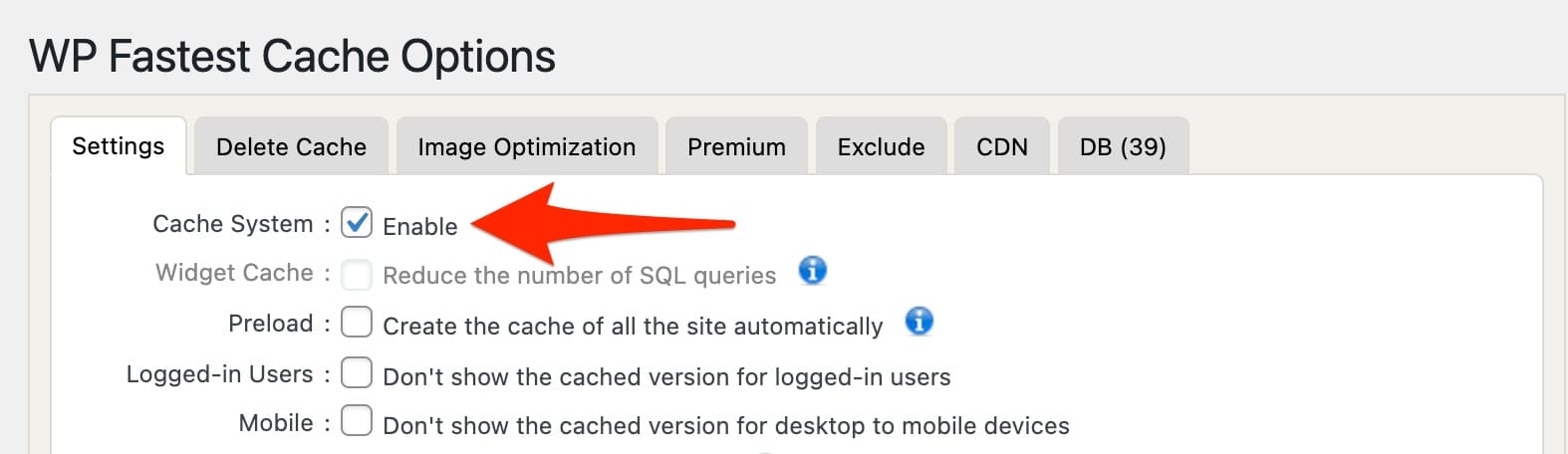
Bilginize, yeni bir gönderi veya sayfa yayınlarken veya güncellerken önbelleği otomatik olarak temizlemek mümkündür. Bunu yapmak için aşağıdaki iki kutuyu işaretleyin:
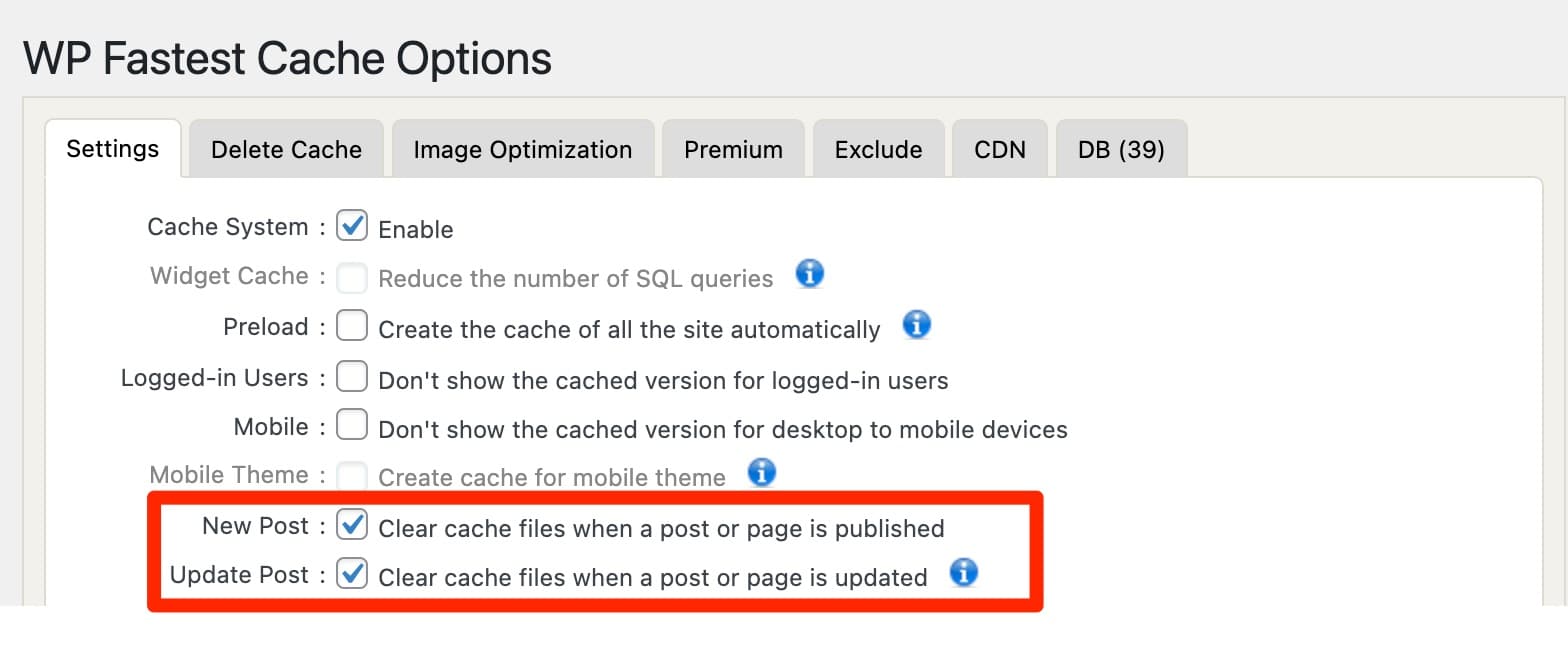
Önbelleği manuel olarak temizlemeniz mi gerekiyor? Gösterge tablonuzun üst kısmında bulunan “Önbelleği Sil” bağlantısının üzerine gelin. Kaçırmayacaksınız, üzerinde kükreyen bir çita kafası var:
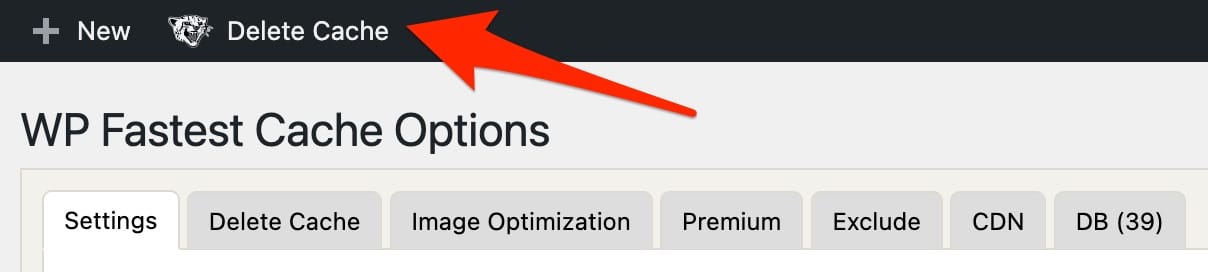
Oradan 3 seçeneğiniz var:
- Tüm sitenizdeki önbelleği temizlemek için Tüm Önbelleği Temizle .
- Önbelleği ve Küçültülmüş CSS/JS'yi Sil . CSS ve/veya JavaScript kodunda yeni ayarlamalar yaptıysanız bu seçeneği kullanın.
- Sizi eklenti ayarları sayfasına yönlendiren Ayarlar . Ayrıca, yukarıdaki madde işaretlerinde sunulan iki seçeneği “Önbelleği Sil” sekmesinin altında bulacaksınız.
WP En Hızlı Önbelleği İndirin:
W3 Total Cache ile WordPress önbelleğinizi nasıl temizlersiniz?
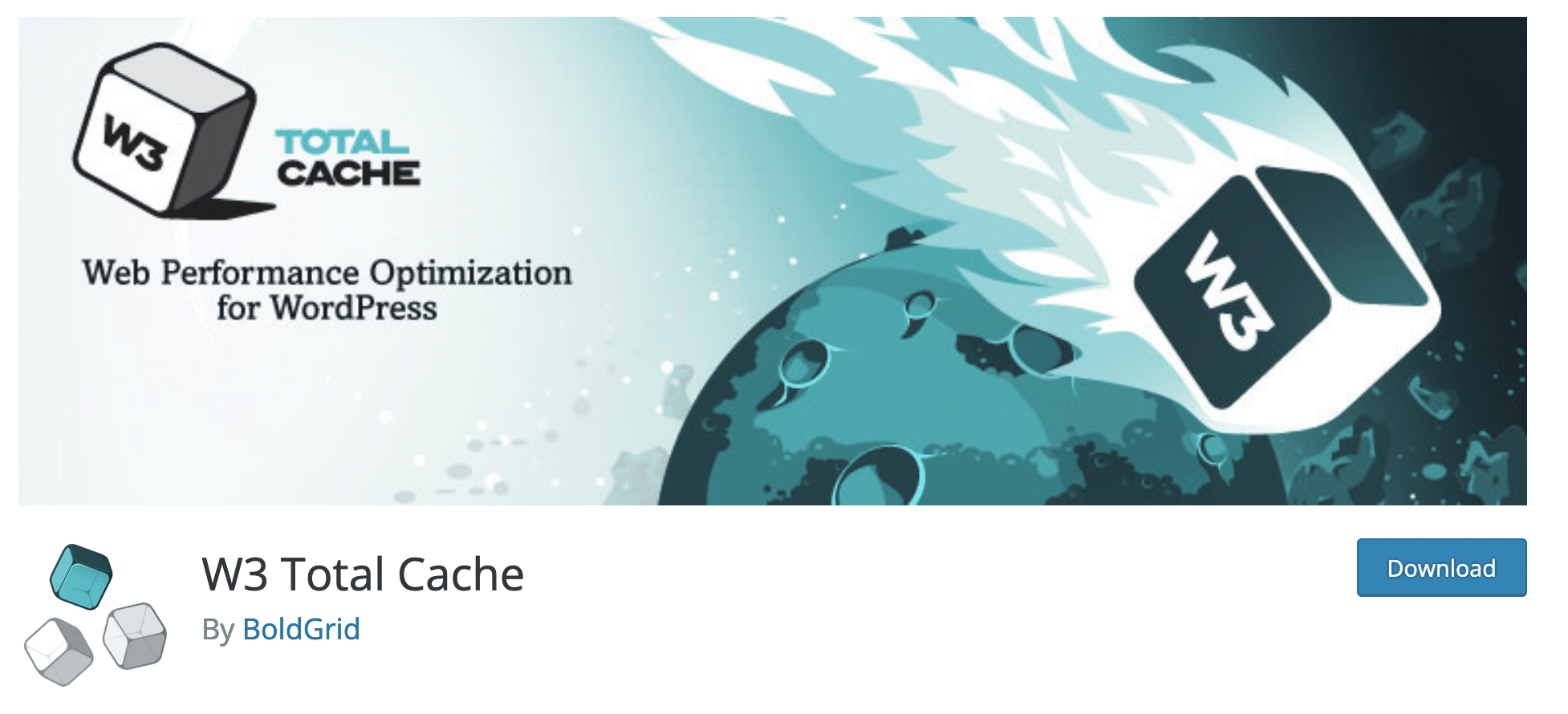
W3 Total Cache, piyasadaki en eski önbellek eklentilerinden biridir. Eklentiyi etkinleştirdikten sonra açıklamasında belirtildiği gibi, eklenti tarayıcı önbelleğe alma, sayfa önbelleğe alma, nesne önbelleğe alma ve veritabanı önbelleğe alma ile WordPress için küçültme özelliklerine sahiptir.
Rakipleriyle karşılaştırıldığında, W3 Total Cache'nin bir ana kusuru var: Gittikçe karmaşıklaşan başlıklara sahip sonsuz ayar menüleri nedeniyle kullanımı daha karmaşık.
Önbelleği temizleyebilmek için önce Performans > Gösterge Tablosu menüsü aracılığıyla sunulan farklı önbellek türlerini (sayfa, veritabanı, nesne, tarayıcı vb.) ayarlamanız gerekir.
Bütün bunlar bir konfigürasyon sihirbazı aracılığıyla otomatik olarak yapılır.
Her şey yolunda gittiğinde, önbelleği kontrol panelinizin üst kısmındaki "Performans" bağlantısı aracılığıyla manuel olarak temizleyebilirsiniz. Fareyle üzerine gelindiğinde, hedefinize ulaşmak için "Tüm Önbellekleri Temizle" seçeneğine tıklayın.
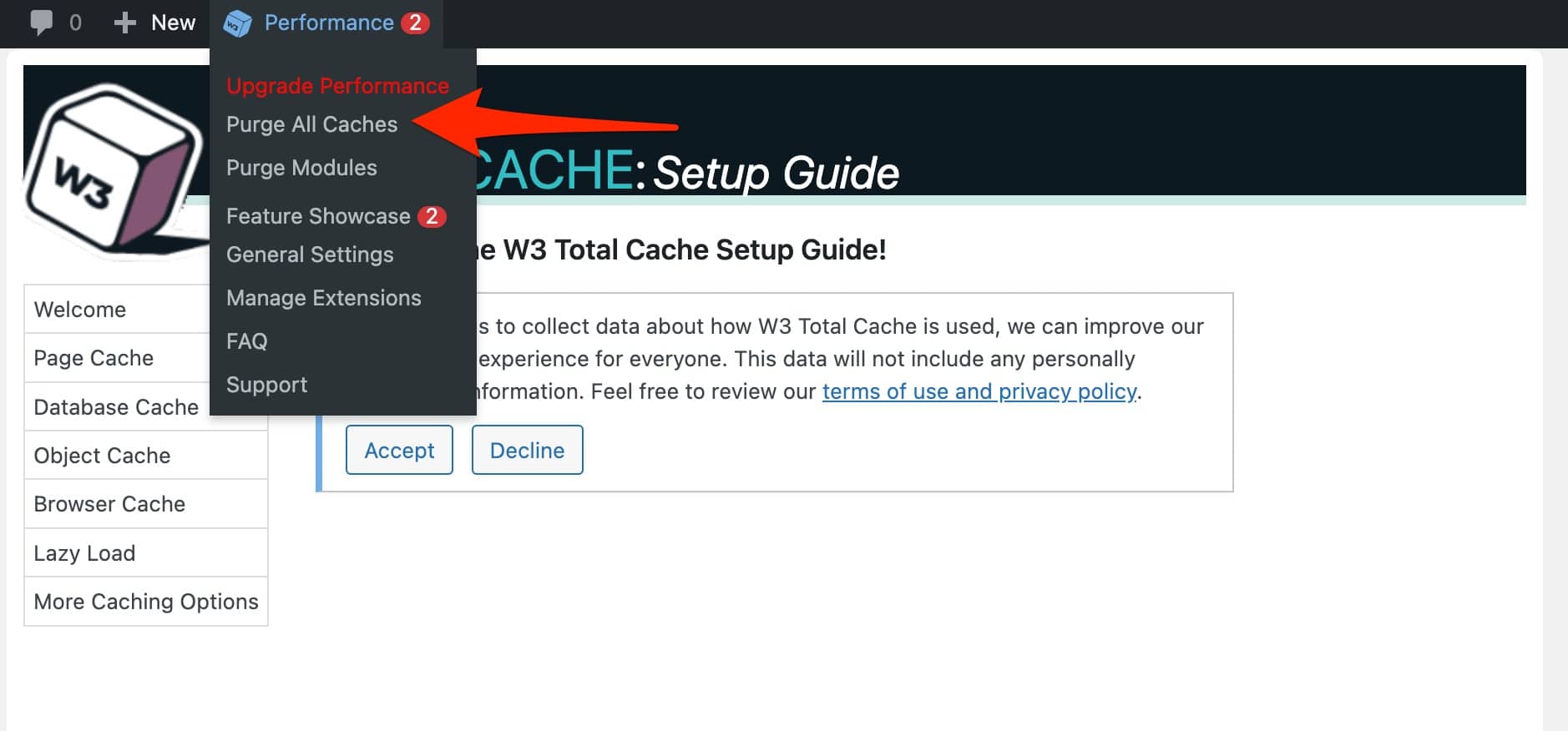
Daha da ileri gitmek ve belirli önbellekleri (sayfalar, veritabanı vb.) temizlemek istiyorsanız, Performans > Genel Ayarlar altında istediğiniz seçeneği belirleyin:
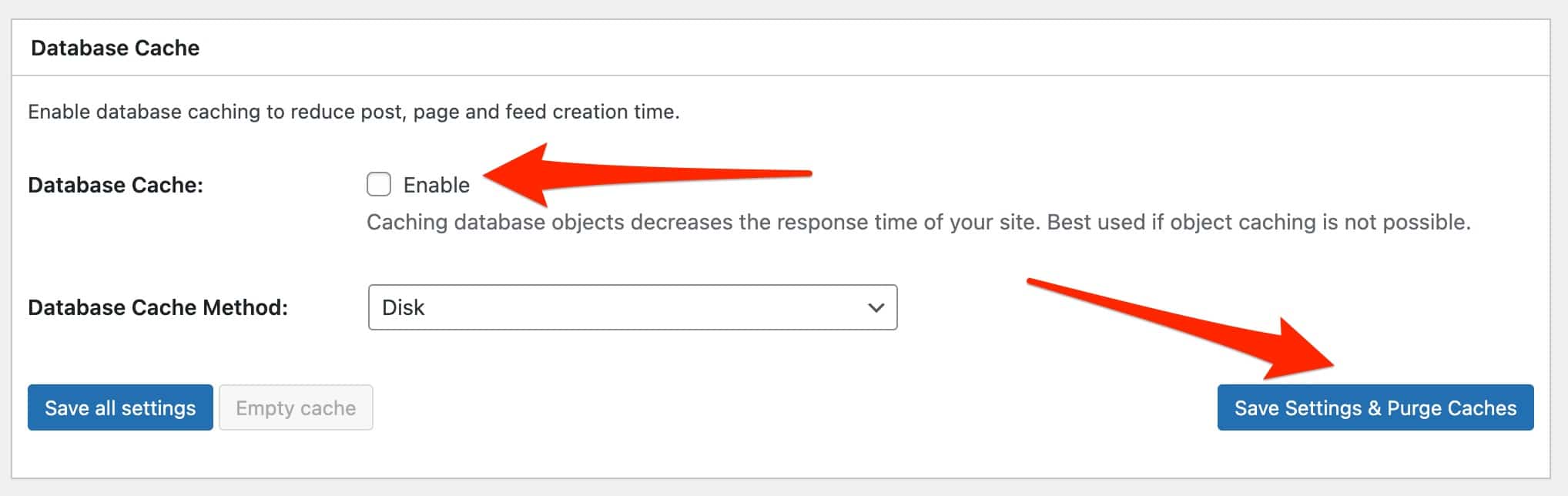
W3 Toplam Önbelleği İndirin:
WordPress'te önbellek temizlemeye yönelik en popüler eklentilerin bu incelemesi bu kadar. Onlar sayesinde sitenizin önbelleğini temizlemek için herhangi bir teknik işlem yapmanız gerekmeyecek.
Sizin için her şeyle ilgilenecekler. Tek yapmanız gereken istediğiniz butonlara tıklamak .
Cesur biriyseniz, sitenizin önbelleğini eklenti olmadan nasıl temizleyeceğinizi bilmek isteyebilirsiniz.
Cevap bir sonraki bölümde, her şey sizin için detaylı.
Eklenti olmadan WordPress önbelleğinizi nasıl temizlersiniz?
Eklenti olmadan sitenizin önbelleğini temizlemek, bir FTP istemcisi (Dosya Aktarım Protokolü) kullanmayı içerir.
Bu, sunucunuzla iletişim kurmanızı sağlayan bir yazılımdır. Bununla sitenize dosya ve dizin ekleyebilir/silebilirsiniz.
En ünlü FTP istemcileri arasında örneğin şunlar vardır:
- Filezilla (burada kullanacağım)
- Siber ördek
- iletmek
WordPress önbelleğini FTP aracılığıyla temizlemek için önce Filezilla'daki sunucunuza bağlanın. Bağlantı bilgileri, sunucunuza kaydolduğunuzda size gönderdiği e-postada belirtilir.
Özellikle şunları girmelisiniz:
- Bir oturum açma adı
- bir kullanıcı adı
- Bir parola
- bağlantı noktası
Bağlandığınızda, sitenizin kökünde bulunan wp-content dizinine çift tıklayın (klasör genellikle public_html , www veya htdocs olarak adlandırılır). wp-content içinde "cache" adlı klasörü bulun:
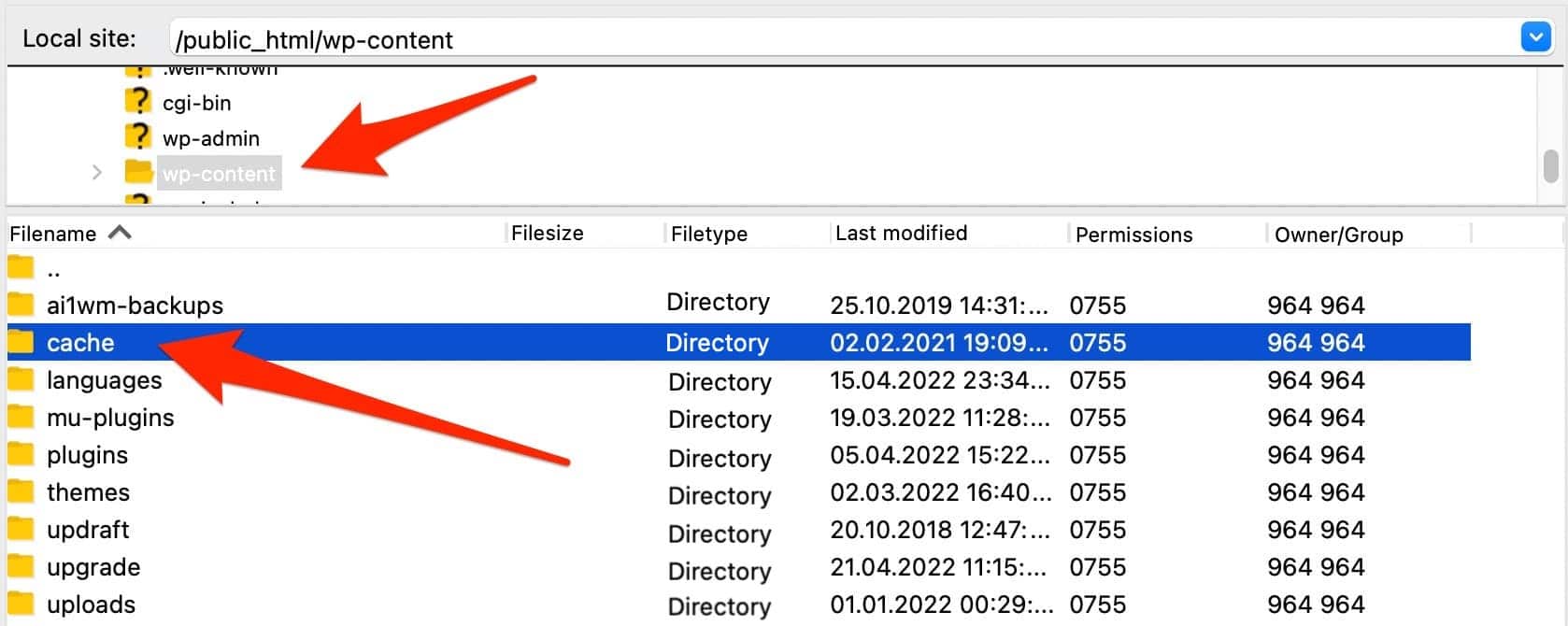
Bu "önbellek" klasörünün içine gidin ve tüm içeriğini silin. Birkaç klasör varsa, her birine sağ tıklayın ve Sil'e tıklayın.
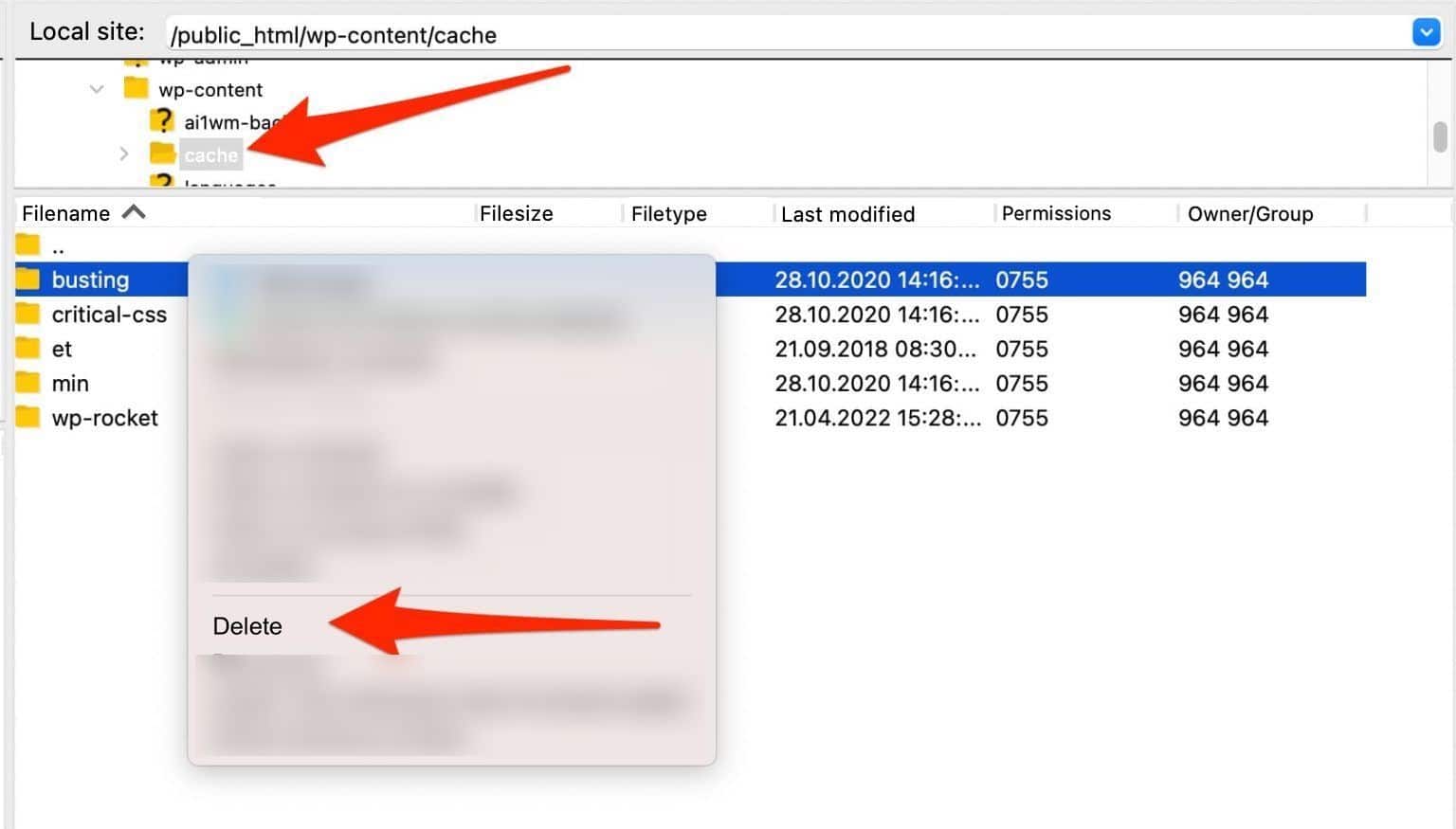
Ancak dikkatli olun: “önbellek” adı verilen kaynak dizini silmeyin. Sadece içindeki klasörleri silin!
Web tarayıcınızın önbelleğini nasıl boşaltırsınız?
WordPress sitenizde az önce yaptığınız değişiklikler, bir eklenti ile önbelleği temizledikten sonra bile ön uçta hala görünmüyor mu?
Bu durumda, web tarayıcınızın önbelleğini temizlemeyi düşünün . İkincisi, sonraki ziyaretleriniz sırasında sayfalarınızı daha hızlı görüntülemek için kaynakları (örneğin resimler) de ezberler.
Bunun dışında bazen sitenizin güncellenmiş sürümü yerine önbelleğe alınmış sürümünü görüntülemeye devam edecektir.
İşlem için ABD'de en çok kullanılan iki tarayıcıya odaklanalım: Google Chrome ve Safari.
Google Chrome tarayıcısının önbelleği nasıl boşaltılır?
Google Chrome'u açtıktan sonra, gezinme çubuğunuzun sağ ucundaki 3 küçük noktayı tıklayın.
Diğer araçlar > Tarama verilerini temizle'yi seçin.
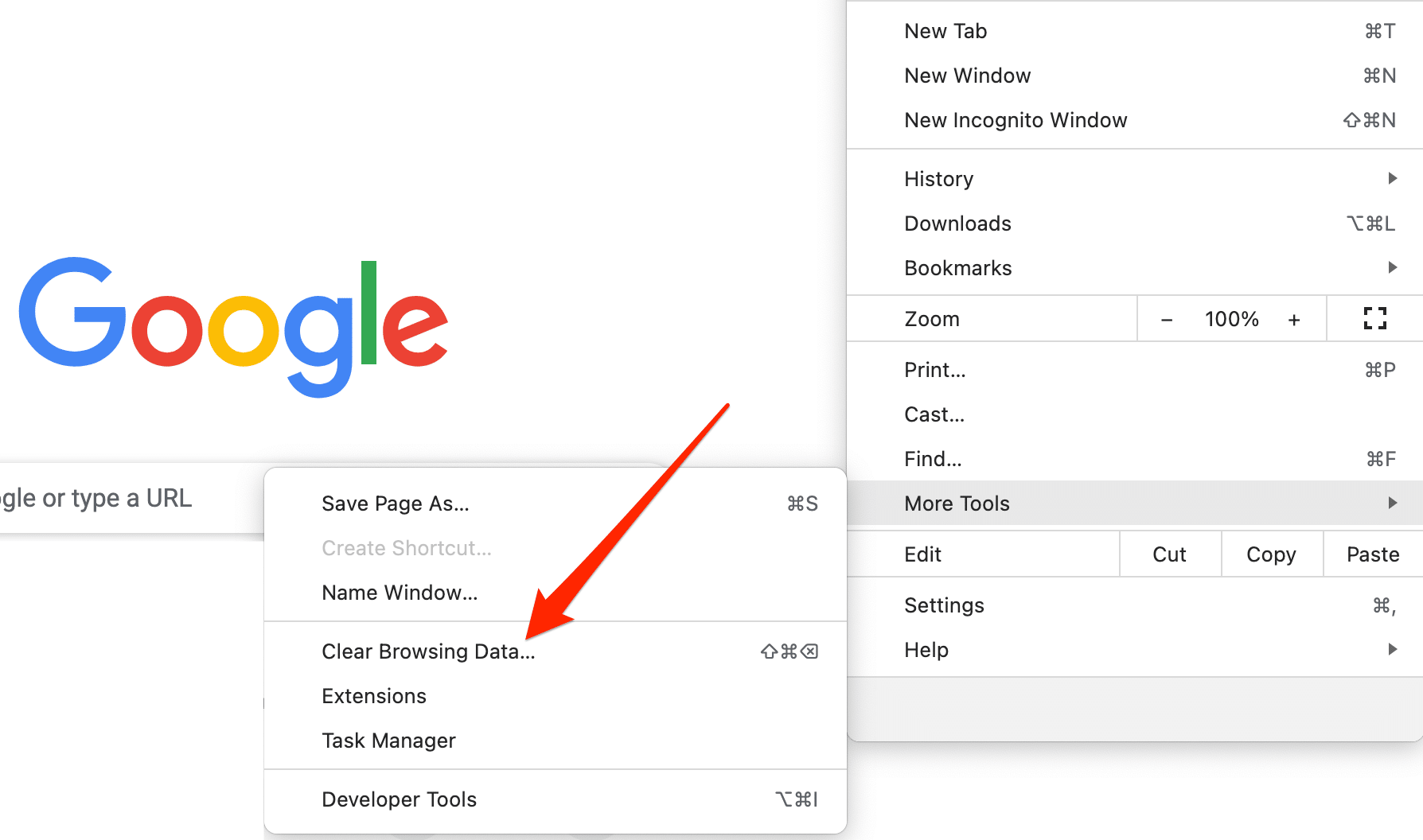
Açılan vurgulanan pencerede istediğiniz zaman aralığını seçin. Tüm önbelleği silmek istiyorsanız “Tüm zamanlar”ı seçin.
"Önbelleğe alınmış resimler ve dosyalar" kutusunun işaretli olduğundan emin olun, ardından silmek istiyorsanız "Gözatma geçmişi" ve "Çerezler ve diğer site verileri"ni seçin. “Verileri temizle” mavi düğmesine tıklayarak bitirin:
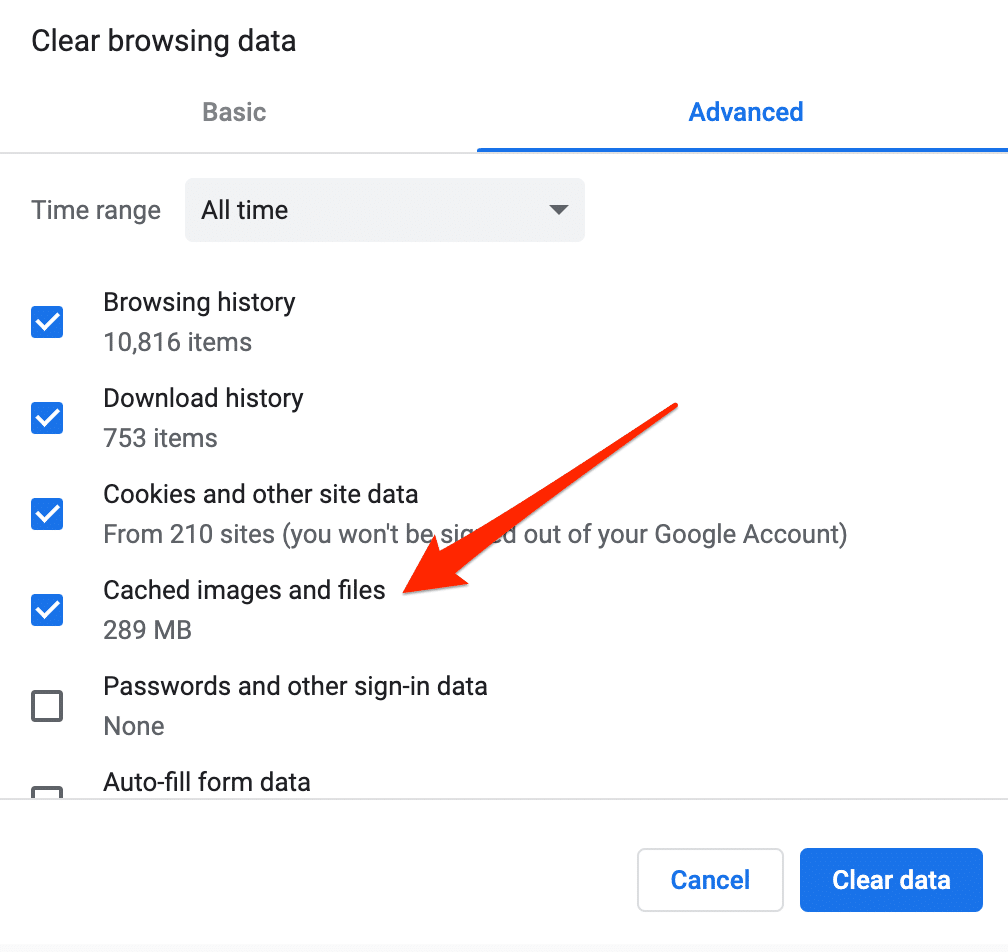
İşlem iyi çalıştıysa, sayfasını yeniden yüklediğinizde siteniz son sürümünü görüntüleyecektir.
Google Chrome tarayıcısının önbelleğini temizlemenin diğer 3 yolu:
1 – Önbelleği Temizle Chrome uzantısını kullanarak tek tıklamayla.
2 – Seçtiğiniz siteye göz attığınızda özel tarama (Chrome'da Ctrl veya Cmd + Shift + N klavye kısayolu) .
Bu modda çerez yoktur, bu nedenle genel olarak tüm kaynaklarınız (resimler, CSS, JavaScript vb.) sayfa her yüklendiğinde tekrar indirilecektir .
3 – Ctrl veya Cmd + Shift + R klavye kısayolu ile sayfa yenilemeye zorlayarak .
Safari tarayıcı önbelleği nasıl temizlenir?
Apple tarafından geliştirilen web tarayıcısını açtıktan sonra Geçmiş > Geçmişi Temizle seçeneğine tıklayın:
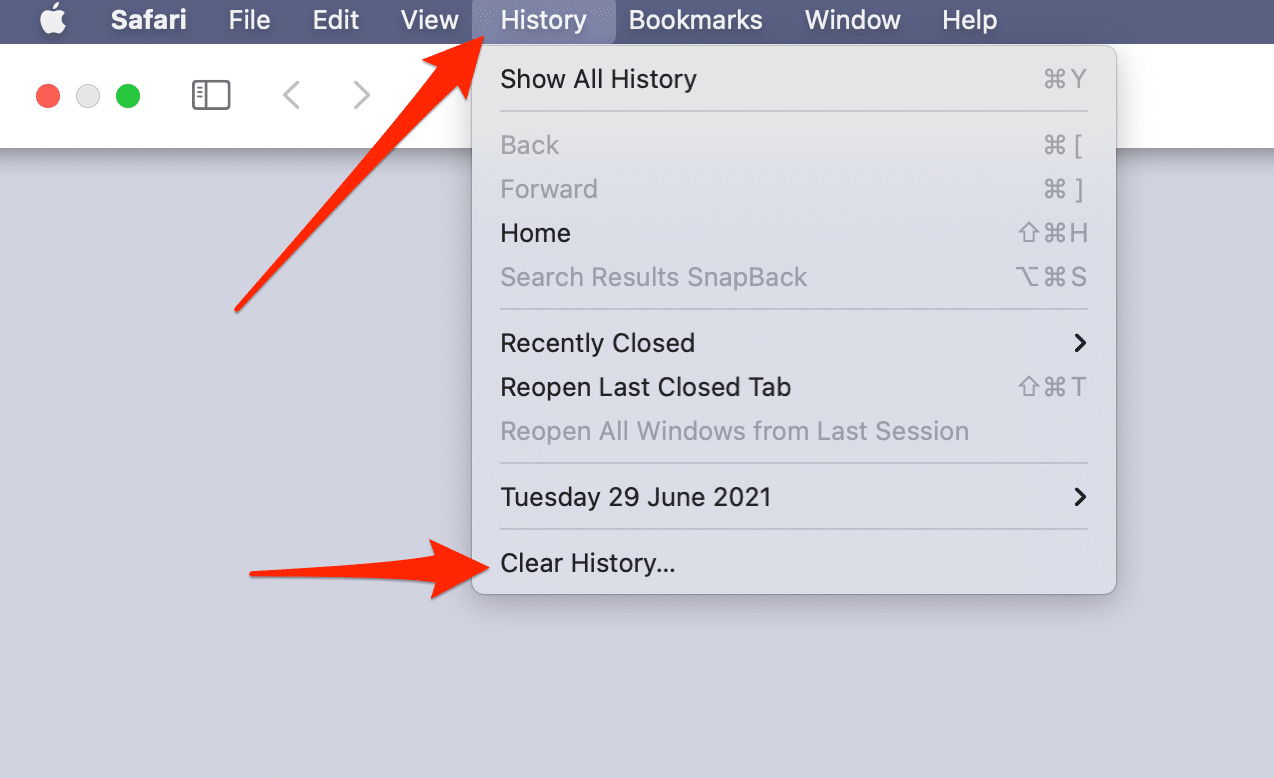
Vurgulanan pencerede, temizlemek istediğiniz zaman aralığını seçin. Tüm önbelleği temizlemek istiyorsanız “Tüm geçmiş”i seçin. Safari, çerezleri ve diğer web sitesi verilerini de sileceğini söylüyor.
“Geçmişi Temizle”ye tıklayarak bitirin:
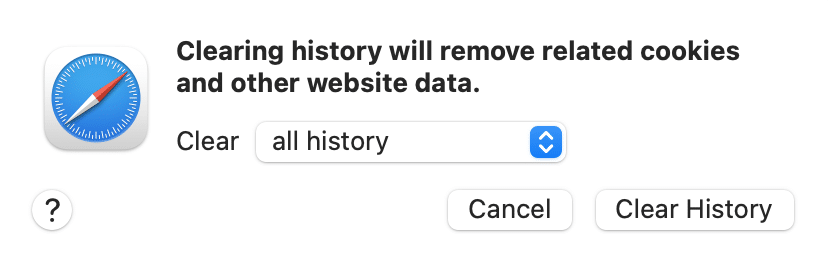
Web barındırıcınızın önbelleği nasıl temizlenir?
WordPress sitenizin önbelleğini temizlemenin farklı yolları hakkında sonuca varmak için, bazı web barındırıcılarının kendi şirket içi önbelleğe alma çözümlerini sunduğunu bilmelisiniz.
Ardından, bir eklenti kullanmak zorunda kalmadan önbelleği doğrudan ayarlar arayüzünden temizleyebilirsiniz.
Ev sahibinizin bu özelliği sunup sunmadığını öğrenmek için sunum sayfasını kontrol edin veya müşteri hizmetleri departmanıyla iletişime geçerek bunu sorun.
Örneğin, Bluehost (bağlı kuruluş bağlantısı) ile önbelleğinizi doğrudan WordPress panonuzdan temizlemek mümkündür. WordPress yönetici menünüzde “Önbelleğe Alma”ya tıklayın ve tüm önbellekleri temizlemek için “Tümünü Temizle”yi seçin.
Bluehost, bu yazıda daha önce bahsettiğimiz W3 Total Cache veya W3 Super Cache veya WP Rocket gibi birkaç önbellek eklentisi de önerir.
#WordPress sitenizin önbelleğini temizlemek, yükleme süresini hızlandırır ve kullanıcı deneyimini iyileştirir. #eklenti seçeneklerimizi ve çok daha fazlasını keşfedin.
Son özet
WordPress sitenizin önbelleğini temizlemek basit ama önemli bir işlemdir. Bu satırlarda gördüğünüz gibi, şunları yapmanızı sağlar:
- Kullanıcı deneyimini iyileştirin.
- Sayfalarınızın yüklenme süresini hızlandırın.
- Sitenizin en son sürümünü görüntüleyin.
Bunu yapmanın birkaç yolu vardır: manuel olarak, tarayıcınız aracılığıyla ve elbette bir eklenti ile.
Tam olarak, bu gönderide sunulan tüm eklentiler, önbelleği kolay ve hızlı bir şekilde temizlemenizi sağlar.
Kullanımı en kolay ve muhtemelen en eksiksiz olanı WP Rocket'tir . (bağlı kuruluş bağlantısı). Biraz bütçeniz varsa ve WP sitenizin genel performansını - önbelleğin çok ötesinde - geliştirmek istiyorsanız, şiddetle tavsiye ediyoruz.
Ücretsiz eklentiler arasında WP Fastest Cache bizde çok iyi bir izlenim bıraktı . Azaltılmış seçenekleri ve netliği, yalnızca sayfalarınızın önbelleğini temizlemek istiyorsanız, onu harika bir araç haline getirir.
Daha düşük bir dereceye kadar, LiteSpeed Cache de çok ilginçtir, ancak LiteSpeed sunucusuna veya QUIC.cloud CDN'ye yüklenmesi gerekir, bu da kullanımını biraz karmaşık hale getirebilir.
Sitenizin önbelleğini nasıl temizlersiniz? Bunun için favori bir eklentiniz var mı?
Yorum yazarak deneyiminizi bizimle paylaşın.